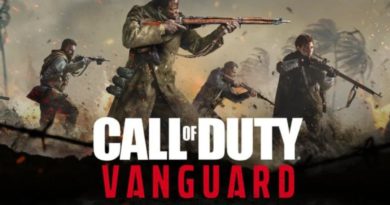Minecraft: como mellorar o teu FPS | Minecraft FPS Boost
Minecraft: como mellorar o teu FPS | Minecraft FPS Boost Hai moitas formas de axudar a mellorar o FPS en Minecraft. Aquí tes unha ollada a algúns dos mellores.
A pesar da súa estética aparentemente simple e en bloque, Minecraft, non sempre funciona suavemente cando se trata de rendemento, especialmente para aqueles con hardware máis débil. Isto débese en parte ao inmenso alcance e versatilidade desta saga sandbox, e ás complexidades do deseño do xogo incorporadas habilmente nela.
Amplia expansión, xogadores que prefiren recoller edificios e elementos, especialmente fps e poden atoparse enfrontando algúns parches difíciles cando se trata de rendemento xeral. Pero grazas á versatilidade do xogo e á abundancia de recursos, o propio Minecraft a experiencia pódese mellorar moito aumentando os fotogramas por segundo.
Estes son un patrón entrecortado ou lento que pode empantanar as cousas. fpsEstas son algunhas das formas máis sinxelas, eficaces e, en xeral, de corrixir . Algúns destes métodos son máis sutís, pero outros poden proporcionar impulsos significativos que poden duplicar ou incluso triplicar os fps.
Minecraft: como mellorar o teu FPS | Minecraft FPS Boost
1-Instalar os mods de optimización
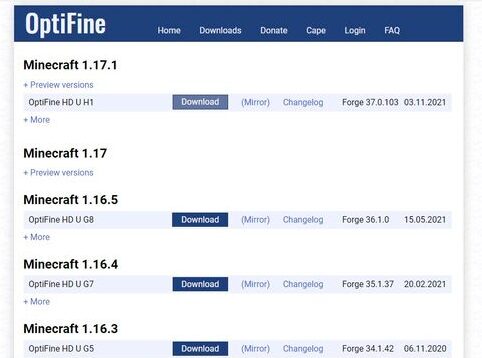
Unha das grandes cousas cando se trata de Minecraft é a versatilidade de axustar a experiencia con modificacións, programas e outros axustes no xogo. Isto tamén é certo cando se trata de programas de mellora do rendemento. Incluso hai algúns mods como BetterFps e OptiFine que enfatizan especificamente o aumento de fps.
2-Overclock
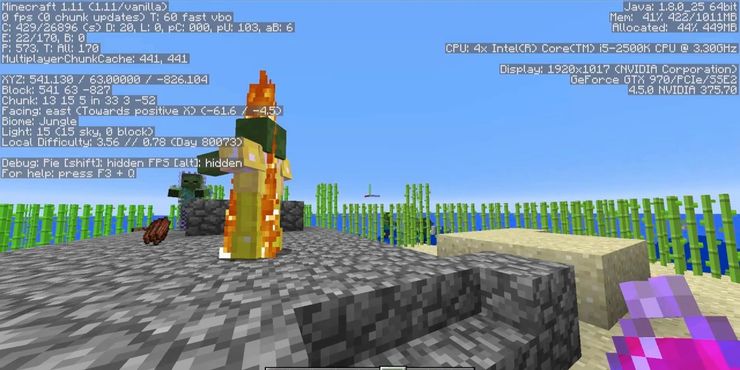
Descargo de responsabilidade: isto inclúe algúns riscos para os menos inclinados tecnoloxicamente, pero é algo que supón unha recompensa bastante grande se se fai ben.
Este método consiste en aumentar a velocidade do reloxo dun ordenador para que vaia máis alá do aprobado polo fabricante. Este proceso, chamado "overclocking", pode danar potencialmente o ordenador dunha persoa se se empurra demasiado lonxe. Non obstante, tamén pode mellorar moito o rendemento dos xogos de PC. Esta peza explica en detalle o proceso que implica o overclocking dun ordenador.
3-Establece o executable Java en "Prioridade alta"

Do mesmo xeito que o ordenador dunha persoa se pode actualizar para o rendemento, tamén o pode facer o software que executa Minecraft, Java. Pódese acceder rapidamente a esta aplicación executable de Windows premendo as teclas ctrl + shift + ESC xuntos. Isto abrirá o Xestor de tarefas.
Fai clic na pestana Detalles e fai clic co botón dereito do rato en Javaw.exe. Vaia a Establecer prioridade e fai clic en alto. Isto desprazará máis recursos á aplicación, que xeralmente producirá mellores resultados e unha velocidade de fotogramas máis suave no xogo.
4-Aumenta o rendemento do PC
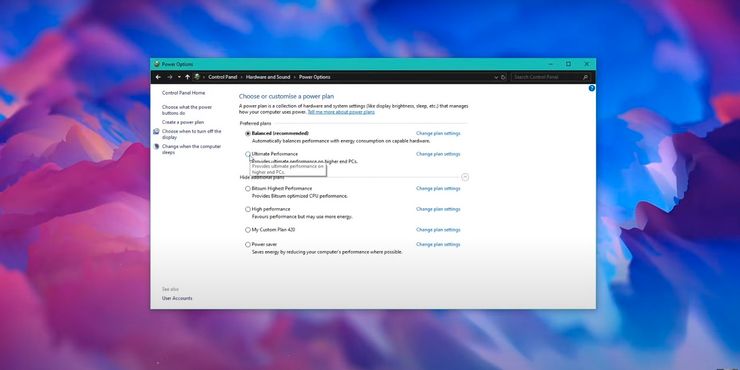
Incluso para aqueles con un PC potente, hai unha alta probabilidade de que non funcione ao máximo. Os xogadores poden aumentar o rendemento e potencia que usan as súas máquinas escribindo "opcións de enerxía" na barra de busca de Windows na parte inferior da pantalla.
Abrirase unha ventá do panel de control que permitirá ao usuario cambiar a intensidade do rendemento da máquina e o uso de enerxía. Fai clic na actuación definitiva e listo! Isto debería considerarse especialmente se usar un escritorio e o consumo de enerxía non é un problema.
5-Desactivar a pantalla completa e eliminar a optimización de pantalla completa
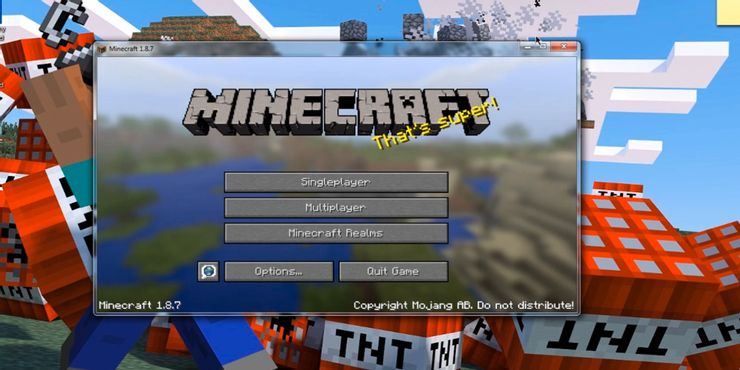
Aqueles que non lles importa perder un toque desta experiencia inmersiva e teatral deberían considerar desactivar a vista a pantalla completa, especialmente os xogadores con tarxetas gráficas máis débiles. Facer esta tarefa sinxela permite menos procesamento e, polo tanto, unha experiencia máis fluida.
Para iso, cambia a "pantalla completa" a "desactivada" e reduce o tamaño da xanela. Aínda que a vista será máis pequena, o xogo debería funcionar un pouco mellor.
Para ir un paso máis aló, fai clic co botón dereito no atallo de Minecraft e selecciona propiedades e fai clic na pestana de compatibilidade. A continuación, fai clic en Desactivar optimizacións de pantalla completa e fai clic en Aplicar.
6-Reverter a configuración dos gráficos
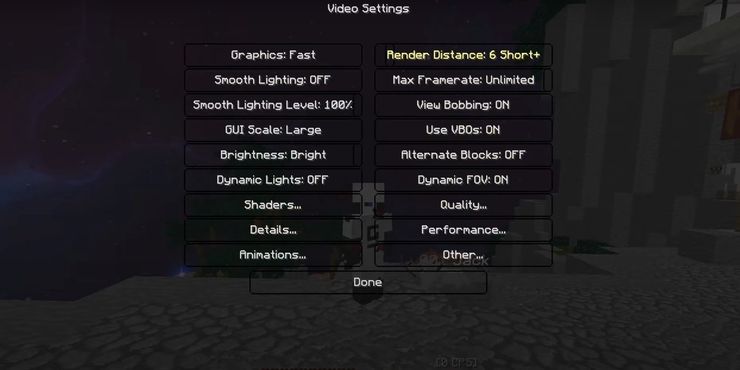
Ademais da configuración de renderizado, pódense modificar ou cambiar varios outros detalles gráficos para mellorar o rendemento e a velocidade de fotogramas en Minecraft.
Vaia a "Configuración de vídeo" e faga o seguinte:
- Establece o fps máximo en Ilimitado.
- Apague as nubes e a iluminación suave.
- Establece as partículas ao mínimo.
- Desactiva V-Sync.
- Desactivar o suavizado do bioma.
- Cambia "Gráficos" a "rápido".
- Diminuír FOV (campo de visión)
7-Pechar as tarefas necesarias de hardware
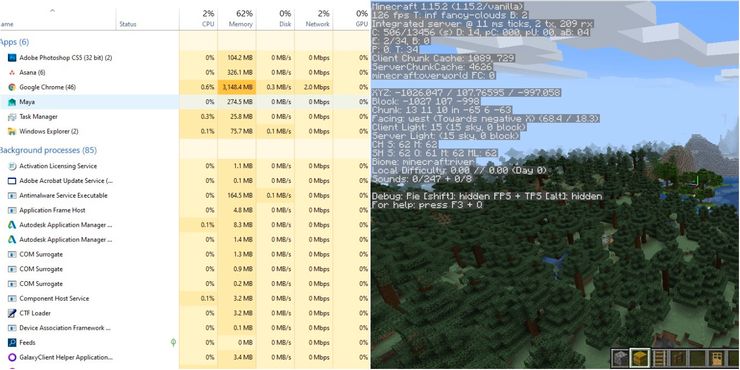
Aínda que hai varios trucos no xogo para unha experiencia máis fluída, hai varias formas en que a taxa de fotogramas de Minecraft se pode aumentar modificando algunhas configuracións do PC. Unha das máis eficaces é pechar outros programas que se executan ao mesmo tempo, especialmente os que utilizan máis hardware.
Para ter unha idea dos programas que se están executando, abra o Xestor de tarefas e limpe calquera software innecesario que estea a usar grandes cantidades de memoria. Agora pódese asignar máis memoria RAM a Minecraft.
Distancia de renderizado de 8 cortes
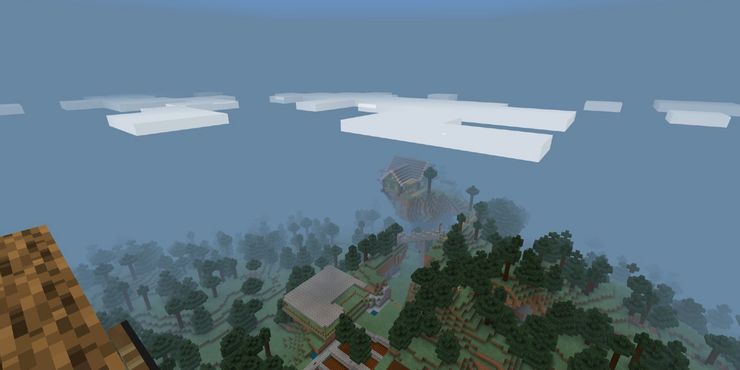
Non se pode pensar que un xogo de bloques como Minecraft é moi esixente cando se trata de cabalos de potencia, pero pode ser intensivo en hardware cando ten que cargar constantemente activos desde grandes distancias. Afortunadamente, a distancia de renderizado pódese acurtar un pouco.
Para facelo, fai clic en "Opcións" e vai a "Configuración do vídeo". Na esquina superior dereita do menú pode haber unha barra que controla a distancia de renderizado. Se ese número é superior a 12, pode ser unha boa idea movelo polo menos uns cantos clics cara abaixo. Non o baixes demasiado, xa que navegar polo xogo pode ser un pouco complicado se está por debaixo do rango de oito a dez.
9-Actualizar controladores da tarxeta gráfica
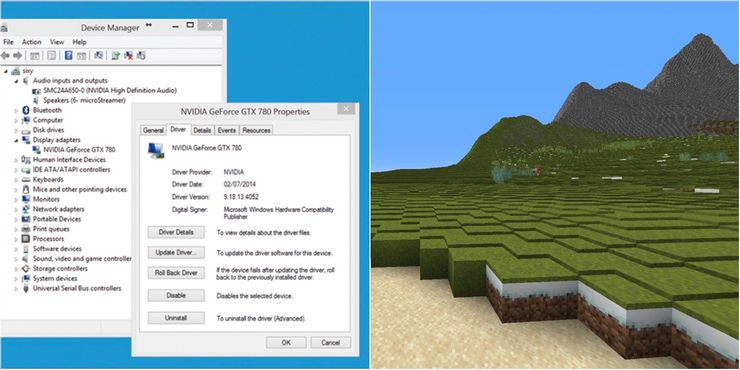
A maior parte do rendemento dun xogo para PC débese á tarxeta gráfica utilizada. Os xogadores adoitan executar os seus xogos sen darse conta de que a súa tarxeta gráfica pode ter un éxito cunha actualización sinxela e bastante rápida dos seus controladores de gráficos.
Os controladores máis recentes pódense atopar normalmente no sitio web do fabricante da GPU. Para facer este proceso aínda máis doado e simplificado, descarga un actualizador automático de controladores como Driver Easy.
10. Mantén as cousas sinxelas no xogo

irónicamente, MinecraftUnha das formas máis eficaces de suavizar o rendemento é facer menos no xogo. Concéntrase en terreos máis chairos e con menos exploración e menos recursos que o poboan.
Un truco útil con isto é usar o comando "WorldBorder" no xogo, que limita o ancho que pode ser o mundo. Isto conséguese abrindo a xanela de chat e escribindo "/worldborder set [SizeInBlocks]".
Un mundo máis pequeno, máis sinxelo e menos desordenado en xogo resultaría moito menos esixente con Java e o hardware no que se executa.
Minecraft: como facer poción de invisibilidade | Pocións de invisibilidade